怎样在图片中打字
美图秀秀做字教程
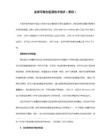
瓶盖字:1.背景色一定要白色
2.美化-各种画笔-涂鸦笔,把画笔大小调到最大:50像素,画笔的颜色就随便了,但一定不要白色
3.然后在白色背景上任意一个地方点一点,但是一定要保留一个完整的圆
4.输入文字,颜色白色,字要超出圆,旋转一定角度
5.抠图
6.调整透明度,羽化调到最高
7.推荐背景栏,找一个有白色部分较多的背景图,点一个之后,把整个圆拖到纯空白处
③ 复制当前素材
④ 将素材放在旁边
⑤ 插入白色素材 全部合并
⑥ 用涂鸦笔消除多余的步分做为修改
⑦ 在中间空白处打上自己想要的文字 全部合并 反色一次
⑧ 插入一张图 右键正片叠底 再反色回来
发光冷色字:1.美图秀秀新建透明画布,最好用500×200的
2.在上面打字,字最好少点。
2.清晰度最低,锐化一次
3.浮雕一次,素描一次
4.柔和四次,锐化一次
5.锐化30%,油画一次
6.素描40%,冷蓝一次
7.锐化25%,智能绘色65%
空心字:1.打字合并
2.清晰度最低
3.柔和无数次,锐化无数次
彩绘字:1.新建画布—500*200—自定义颜色—黑色
4.保存,完成。
玻璃花底字教程
1.新建一张黑色画布,大小自定。
2.打白色的字,右键合并素材。
3.左上角清晰度拉到最低。
4.柔光3~5次。
5.右键插入一张背景图片,正片叠底。
6.保存,完成交作业。
雾气花底字教程
1.新建一张黑色画布,大小自定。
2.打白色的字,右键合并素材。
美化-局部变色笔,选黑色,涂抹文字,重复两次
如何在WORD中插入图片后,在每张图片的下方输入说明文字?
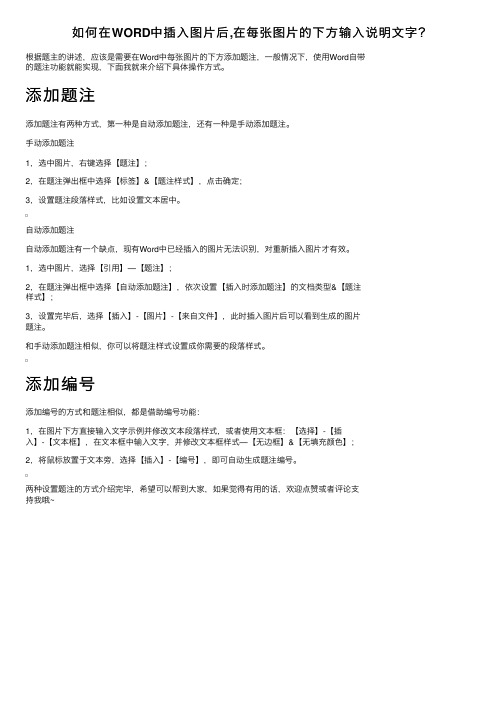
如何在WORD中插⼊图⽚后,在每张图⽚的下⽅输⼊说明⽂字?
根据题主的讲述,应该是需要在Word中每张图⽚的下⽅添加题注,⼀般情况下,使⽤Word⾃带
的题注功能就能实现,下⾯我就来介绍下具体操作⽅式。
添加题注
添加题注有两种⽅式,第⼀种是⾃动添加题注,还有⼀种是⼿动添加题注。
⼿动添加题注
1,选中图⽚,右键选择【题注】;
2,在题注弹出框中选择【标签】&【题注样式】,点击确定;
3,设置题注段落样式,⽐如设置⽂本居中。
⾃动添加题注
⾃动添加题注有⼀个缺点,现有Word中已经插⼊的图⽚⽆法识别,对重新插⼊图⽚才有效。
1,选中图⽚,选择【引⽤】—【题注】;
2,在题注弹出框中选择【⾃动添加题注】,依次设置【插⼊时添加题注】的⽂档类型&【题注
样式】;
3,设置完毕后,选择【插⼊】-【图⽚】-【来⾃⽂件】,此时插⼊图⽚后可以看到⽣成的图⽚
题注。
和⼿动添加题注相似,你可以将题注样式设置成你需要的段落样式。
添加编号
添加编号的⽅式和题注相似,都是借助编号功能:
1,在图⽚下⽅直接输⼊⽂字⽰例并修改⽂本段落样式,或者使⽤⽂本框:【选择】-【插
⼊】-【⽂本框】,在⽂本框中输⼊⽂字,并修改⽂本框样式—【⽆边框】&【⽆填充颜⾊】;
2,将⿏标放置于⽂本旁,选择【插⼊】-【编号】,即可⾃动⽣成题注编号。
两种设置题注的⽅式介绍完毕,希望可以帮到⼤家,如果觉得有⽤的话,欢迎点赞或者评论⽀
持我哦~。
如何快速的提取图片中的文字

如何快速的提取图片中的文字
如何快速的提取图片中的文字呢?遇到提取图片中文字的问题,大家都知道用手打字进行提取。
但是用手打字进行提取的方法,不免有点太过于费时费力,那么我们应该如何快速的提取图片中的文字呢?不用担心,下面我们就一起来看一下通过使用图片文字识别软件快速提取图片中的文字的方法吧。
软件分享:迅捷OCR文字识别软件
软件介绍:该软件是一款智能化的OCR图片文字识别软件。
支持PDF 识别、扫描件识别、图片文字识别、caj文件识别等功能,所以在办公中遇到上面所说到的问题迅捷OCR文字识别软件https:///ocr是不错的选择。
使用方法:
步骤一:准备好一张带有文字的图片,然后在双击打开在电脑上安装好的图片文字识别软件,如果电脑上没有安装,可以电脑百度搜索迅捷办公,进入其官网将迅捷OCR文字识别软件下载到电脑上。
步骤二:软件打开时会弹出一个“添加文件”的窗口,点击窗口上面的“退出按钮”退出这个选项。
步骤三:然后在软件的上方重新选择“图片局部识别”功能,进入图片局部识别功能后,可点击软件左上角的“添加文件”的选项,将准备好的图片添加进来。
步骤四:图片添加进来后,在软件的左下角,可根据需要修改识别后的文件的“输出目录”。
步骤五:这时我们就可以拖动鼠标,将需要识别的文字用文本框框选出来,文字被框选出来后,软件就会自动对被框选出来的文字进行识别提取。
步骤六:等待文字识别提取结束后,会呈现在软件的右边文本框中,这时的文字是不可以进行改动的,点击“保存为TXT”的按钮就可以对识别提取后的文字进行编辑了。
如何快速的提取图片中的文字的讲解到这里就结束了,学会了这个方法,以后再遇到提取图片中的文字的问题就可以轻松解决了。
Photoshop工具介绍(图片+详解)及其快捷键
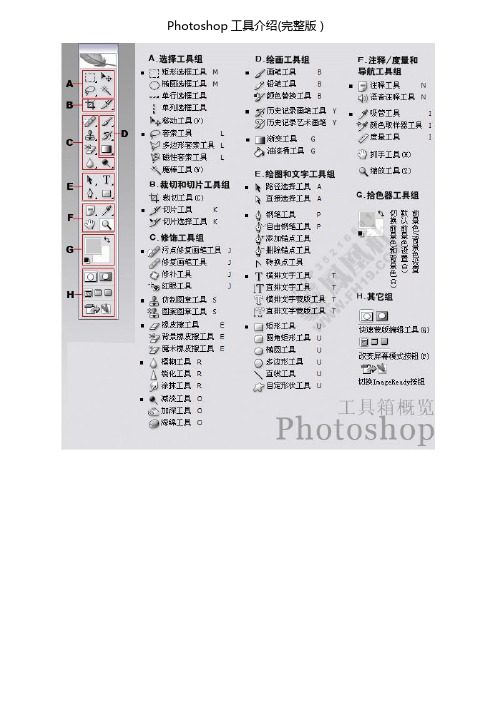
Photoshop工具介绍(完整版)A.选择工具一、矩形选择/椭圆形选择()(右下角有小黑箭头的工具钮即具有同级工具,按住该工具钮不放,一会儿便会出现同级其它工具,这一点以后不再说明)详细介绍; 长方形选择工具,同时按住Shift键,则为矩形选择。
椭圆形选择工具,同时按住Shift键,则为圆形选择。
在当前图像上选择一个象素宽的横线。
在当前图像上选择一个象素宽的竖线。
切割图像工具,使用此工具框选图像,选择外的内容则被切掉。
(1)按Shift,由一边向另一边画正方形或正圆(2)按Alt,由中心向两侧画对称的形状(3)按Shift+Alt:由中心向外画正方形或正圆(4)按Shift+Ctrl+I:反选(5)取消选择: 按Ctrl+D或在空白处单击羽化:使填充的颜色边界产生柔和虚化效果二、移动工具:移动工具,移动选择的内容,如果没有选择,则移动整个图像三、套索工具套索:自由画出选择范围,适合选择较小的不规则区域。
多边形套索:自由画出首尾相接的多边形选择范围。
磁性套索:可以捕捉颜色边界和网格以及辅助线,其它功能同套索工具。
四、魔棒工具:根据图像中颜色的相似度来选取图形容差:值越小,选取的颜色范围越小,反之,范围大B.裁切和切片工具组五、裁切工具:裁切画面,删除不需要的图像六、切片工具C.修饰工具组七.修饰工具1、修复画笔:修复图像中的缺陷,并能使修复的结果自然溶入周围图像方法:按ALT键取样,到目标点拖动2、修补工具:可以从图像的其它区域或使用图案来修补当前选中的区域源:将源图像选区拖至目标区,则源区域图像将被目标区域的图像覆盖目标:将选定区域作为目标区,用其覆盖共他区域图案:用图案覆盖选定的区域3、颜色替换工具:用于修改红眼八、图章工具组/1、仿制图章:可将一幅图像复制到同一幅图像或另一幅图像中作用:用来修复损坏的图像、相片方法:按ALT键取样——到目标位置拖动对齐:打开对齐,原始点与目标点等距离移动关闭对齐,原始点位置不变2、图案图章工具:可将预先定好的一幅图案进行复制定义图案:1、矩形选区2、没有羽化(编辑)菜单——定义图案九.橡皮擦工具组1、橡皮擦工具:将图像擦除至工具箱中的背景色抹到历史记录:恢复图像到打开时的状态2、背景橡皮擦工具:将图像上的颜色擦除变成透明的效果容差:决定要擦除颜色的范围3、魔术橡皮擦工具:根据颜色近似程度决定图像擦除成透明的范围,去背景效果较好容差:设置擦除的范围不透明度:设置擦除后的透明效果(100%时完全透明)十.模糊工具组1、模糊工具:模糊局部的图像(使图像的边界柔和,图像虚化)强度:模糊强度2、锐化工具:使图像的色彩变强烈,使柔和的边界变清晰作用:提亮图像像素点3、涂抹工具:可制作出一种被水抹过的效果,像水彩画,产生一种模糊感手指绘画:使用前景色进行涂抹十一、减淡工具组/1.变亮工具,增加经过部分图像的亮度。
中考信息模拟第25套客观题+打字附答案
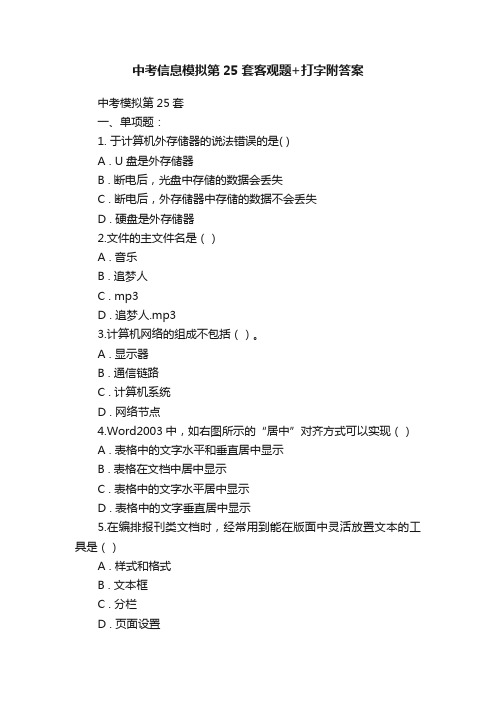
中考信息模拟第25套客观题+打字附答案中考模拟第25套一、单项题:1. 于计算机外存储器的说法错误的是( )A . U盘是外存储器B . 断电后,光盘中存储的数据会丢失C . 断电后,外存储器中存储的数据不会丢失D . 硬盘是外存储器2.文件的主文件名是()A . 音乐B . 追梦人C . mp3D . 追梦人.mp33.计算机网络的组成不包括()。
A . 显示器B . 通信链路C . 计算机系统D . 网络节点4.Word2003中,如右图所示的“居中”对齐方式可以实现()A . 表格中的文字水平和垂直居中显示B . 表格在文档中居中显示C . 表格中的文字水平居中显示D . 表格中的文字垂直居中显示5.在编排报刊类文档时,经常用到能在版面中灵活放置文本的工具是()A . 样式和格式B . 文本框C . 分栏D . 页面设置6.Excel2003中,选中单元格区域B3:B7,执行条件格式命令(见右图),将数值大于或等于90的单元格加上黄色底纹,单击“确定”后,下列单元格有黄色底纹的是()A . B3B . B6C . B3和B6D . B4、B5、B77.在PowerPoint2003中,设置幻灯片放映时的页面切换效果为“幻灯片放映”菜单中的()命令。
A . 观看放映B . 动作按钮C . 幻灯片切换D . 自定义动画8.【超纲】略9.李欣同学作作品时需要用Photoshop从下图所示的图像中截取一个脸谱,最恰当的操作是()A . 旋转B . 缩放C . 裁切D . 调整亮度/对比度10.【超纲】略二、判断题:1. 一台计算机的性能完全取决于CPU的性能。
()2. 在Word2003的编辑状态下,双击艺术字可以对其进行编辑、修改。
()3. 在PowerPoint2003中,插入的声音文件图标可以在放映时隐藏起来。
()4. 用Photoshop7.0在图片中输入文字后,可以借助移动工具移动文字的位置。
图片转WORD

图片转WORD图片中的文字转换成WORD文档办公室——教你如何把打印稿变成电子稿(太牛啦!!你打一天的字都比不上她2分钟!!人手一份,留着以后用哈!)来源:孙婷的日志教你如何将打印稿变成电子稿最近,我的一个刚刚走上工作岗位上的朋友老是向我报怨,说老板真的是不把我们这些新来工作的人不当人看啊,什么粗活都是让我们做,这不,昨天又拿了10几页的文件拿来,叫他打成电子稿,他说都快变成打字工具了,我听之后既为他感到同情,同时教给他一个简单的方法,可以轻松将打印稿变成电子稿,我想以后对大家也有用吧,拿出来给大家分享一下。
首先你得先把这些打印稿或文件通过扫描仪扫到电脑上去,一般单位都有扫描仪,如果没有也没关系,用数码相机拍也行,拍成图片放到WORD里面去,不过在些之前,你还得装一下WORD 自带的组件,03和07的都行。
点开始-程序-控制面板-添加/删除程序,找到Office-修改找到Microsoft Office Document Imaging 这个组件,Microsoft Office Document Imaging Writer 点在本机上运行,安装就可以了。
首先将扫描仪安装好,接下来从开始菜单启动“Microsoft Office/ Microsoft Office 工具/Microsoft Office Document Scanning”即可开始扫描。
提示:Office 2003默认安装中并没有这个组件,如果你第一次使用这个功能可能会要求你插入Office2003的光盘进行安装。
由于是文字扫描通常我们选择“黑白模式”,点击扫描,开始调用扫描仪自带的驱动进行扫描。
这里也要设置为“黑白模式”,建议分辨率为300dpi。
扫描完毕后回将图片自动调入Office 2003种另外一个组件“Microsoft Office Document Imaging”中。
点击工具栏中的“使用OCR识别文字”按键,就开始对刚才扫描的文件进行识别了。
word中插图图片上打字
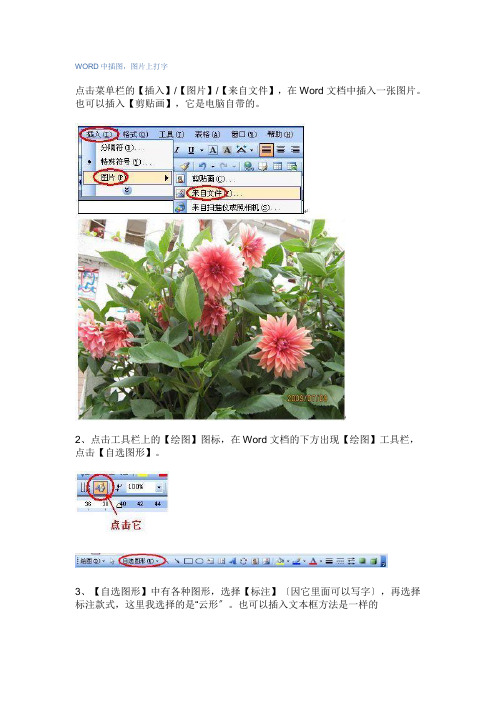
WORD中插图,图片上打字
点击菜单栏的【插入】/【图片】/【来自文件】,在Word文档中插入一张图片。
也可以插入【剪贴画】,它是电脑自带的。
2、点击工具栏上的【绘图】图标,在Word文档的下方出现【绘图】工具栏,点击【自选图形】。
3、【自选图形】中有各种图形,选择【标注】〔因它里面可以写字〕,再选择标注款式,这里我选择的是“云形〞。
也可以插入文本框方法是一样的
4、选择后,弹出如下对话框,“在此处创立图形〞。
5、在这里拖动鼠标,“云形〞标注就出来了,然后在标注里面写上文字,拖动标注框的控制点可调整其大小。
绿色点是旋转点,可旋转标注;黄色点可挪动标注的小尾巴。
6、设置完成后,将标注拖到图片上,再将“创立图形框〞删除。
〔备注:有的时候不出现“创立图形框〞,那就直接拖画就行了。
〕
7、在照片中选择标注后,还可继续进展编辑〔选中的标注外框是虚线〕。
8、对标注的背风光及边框色如不满意,我们还可更改。
在标注里右键单击,在弹出的对话框中点击“设置自选图形格式〞。
9、在弹出的【设置自选图形格式】对话框中进展设置,这里我将【填充】色设为黄色〔还可设置透明度〕,【线条】色设为绿色〔也可设置线形〕,完成后点击【确定】。
10、这就是设置好的图片标注,用抓图工具可将它转换成一张新图片,就可网上传输给亲朋好友了。
金山画王简易教程
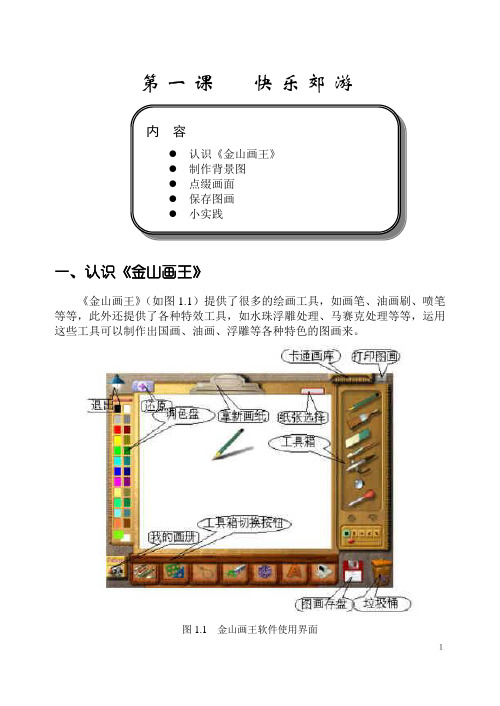
第一课快乐郊游内容●认识《金山画王》●制作背景图●点缀画面●保存图画●小实践一、认识《金山画王》《金山画王》(如图1.1)提供了很多的绘画工具,如画笔、油画刷、喷笔等等,此外还提供了各种特效工具,如水珠浮雕处理、马赛克处理等等,运用这些工具可以制作出国画、油画、浮雕等各种特色的图画来。
图1.1 金山画王软件使用界面《金山画王》的界面,主要有四个部分:画图区、工具切换区、工具箱和调色盘。
另外,画面四周还有几个功能按钮(如“退出”按钮、“还原”按钮、拿新画纸、“打印”按钮、“存盘”按钮和“垃圾桶”按钮等)和卡通图选择抽屉。
别看这么多工具和绘画素材,操作却十分容易,同时《金山画王》还提供了语音提示,只要尝试几下就可轻松上手,还等什么?双击桌面上的“金山画王”图标,试一下,有多少工具能听你的话!《金山画王》的卡通图库中有着丰富的剪贴画,把他们进行组合,就能在很短的时间内拼出一幅美丽的图画!春天来了,处处鸟语花香,绿草茵茵,大自然充满生机,正是郊外踏青的好机会。
图1.2所示的《郊游》图,就是一群活泼的孩子在郊外踏青的场景,看他们多高兴、多么可爱。
下面,我们就利用卡通图库把这美丽的情景留住吧!图1.2 郊游图二、制作背景图用卡通图库拼图有一定的步骤。
拼图的第一步是调入一张合适的背景,如蓝天白云、草地河流等,可以根据主题选择。
这里,我们首先用卡通图库制作天空、草地、小溪背景图。
1、 双击桌面上的“金山画王笔”图标,弹出如图1.1所示的界面。
2、 移动鼠标指针到“打开抽屉”按钮上,单击鼠标,弹出如图1.3所示的“卡通图选择抽屉”。
图1.3 蓝天白云背景3、 选择背景类卡通库,移动鼠标指针到“卡通图选择框”中的“蓝天白云”缩略图上,单击鼠标,如图1.3所示的蓝天白云背景就制作成功了。
4、 单击“当前卡通翻下页”按钮,直到弹出含有“小溪”的“卡通画选择框”,如图1.4所示。
卡通图库类别卡通图选择框5、移动鼠标指针到“小溪”的缩略图上,单击鼠标,如图1.4所示草地小溪背景复制成功。
- 1、下载文档前请自行甄别文档内容的完整性,平台不提供额外的编辑、内容补充、找答案等附加服务。
- 2、"仅部分预览"的文档,不可在线预览部分如存在完整性等问题,可反馈申请退款(可完整预览的文档不适用该条件!)。
- 3、如文档侵犯您的权益,请联系客服反馈,我们会尽快为您处理(人工客服工作时间:9:00-18:30)。
怎样在图片中打字
怎样在图片中打字
1 在“开始”中找到“附件”一栏;点一下“画图”。
2 在画图页面中“文件”一栏里点一下“打开”,选择你备份在电脑中的美图。
3 出现图片后,点一下位于页面左侧的“ A ”键,会出现两个新的标示,上面的打字是实心的,下一个是虚的。
4 用鼠标在图片上选择好具体打字的范围,你可以在“查看”一栏中选择字体、大小、粗细等;在页面下方选择颜色,需要注意的是字体颜色有时会和图片颜色有冲突,你可以试一试再用。
5 都完成后,在“文件”一栏中保存,也可以另存。
简单的图片加字:
先找一张你喜欢的图片,把它另存为(存在电脑中),用光标右击图片点编辑,这时出现一个画图框,左上角有:文件(F),编辑(E),查看(V),图像(I),颜色(C),帮助(H)。
先把图片用图像(I)调整到你需要的大小。
左边上方有一排工具栏,然后点一下文字编辑(A),这时左上方会出现一个字体栏,你可以选择需要的字、大小、等,下方出现一个颜色框,可以选择你字的颜色。
用光标左键在图片上划出一个写字范围。
在所选的范围内写上你要写的字后。
用光标左击
最上方的“文件”,找到“另存为(A)...”就可以把你加好字的图片保存了。
利用Word来写漂亮的字
1.点电脑左下角的“开始”打开程序找到Microsoft Word点开。
2.上面一排有:文件(F),编辑(E),视图(V),......请点开视图(V),
再从里面的工具栏中点出艺术字。
3.这时桌面就出现一个艺术字的工具栏,点开A,里面有30种艺术字式样可以选择,
选定后输入你要写的字,大小和字体,确定。
你就能看到你想要的漂亮字了
4.如果想在图片上加字的话,先点开上面的插入(I),再点里面的图片,
可以把你保存在电脑里的图片拉进来,然后继续上面的步骤把漂亮的艺术字加在图片上。
